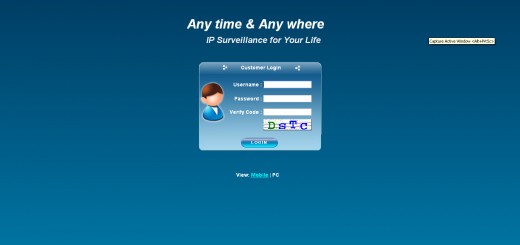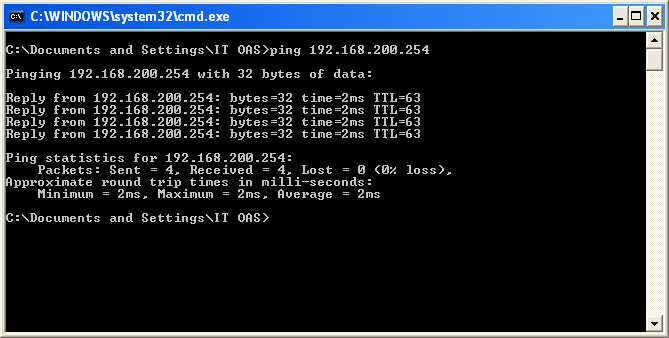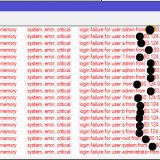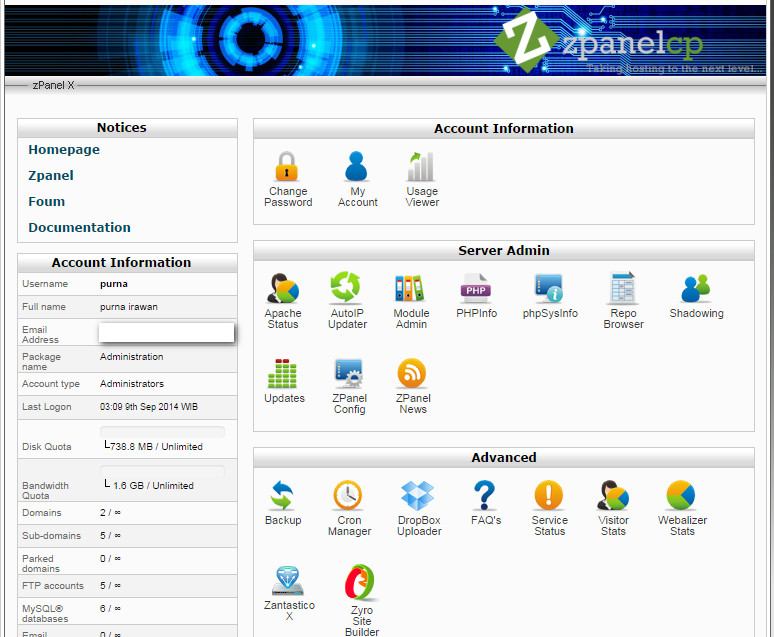cara mengganti dns pc atau laptop yang terkoneksi ke jaringan dhcp atau hotspot
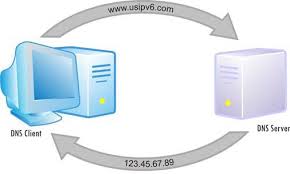
sumber gambar : www.routercheck.com
DNS adalah domain name server , dimana dns server yang di set pada komputer atau pc saat terkoneksi dengan internet berfungsi sebagai penerjemah dari domain yang kita requestkan untuk di terjemahkan ke ip server dari domain bersangkuta.
Saat kita terkoneksi ke jaringan lan atau hotspot dengan setting ip otomatis , kita akan mendapatkan ip, gateway dan dns sesuai dengan yang di set oleh administrator yang menset ip gateway dan dns .
DNS server ip mempunyai karakteristik masing masing, contoh dns nawala , dns ini sangat aman sedikit situs yang lolos dari pembelokan dns , ada juga dns google, open dns dan dns lainnya.
Gambaran cara kerja dns secara sederhana seperti ini :
- Kita mengetik domain misal domain. com
- domain tersebut akan di kirim requestnya untuk di terjemahkan di dns server yang terlah di set pada setingan network kita.
- DNS menerjemahkan domain ke pc dan pc mulai mengunduh konten penerjemahan domain ke ip dimana domain tersebut di registrasikan kontennya
Pada dasarnya dns server juga menganut pada dns utama internet melalui dns dariinternet provider masing masing sampai dengan dns utama internet. tapi pada server dns bisa melalukan manipulasi dengan menerjemahkan domain yang di minta ke ip server yang beda. Hal ini dilakukan dengan tujuan yang berbeda beda pula . misal seperti dns nawala dns tersebut secara bertahap menambahkan domain dari situs terlarang dan membahayakan entah secara dasar pornografi , malware site, scam site maupun situs judi dan menerjemahkan ke ip tertentu tidak ke ip aslinya demi kemanan, ada juga pembelokan dns secara paksa dan dilakukan secara ilegal untuk tujuan tertentu.
Bagaimana cara kita memakai dns yang kita set sendiri ?
Terkadang kita juga membutuhkan situs tertentu yang kebetulan di blokir oleh dns setingan otomatis dari hotspot. misal forum favourit anda kebetulan di blokir oleh dns.
Berikut cara mengganti dns pada pc atau laptop saat terkoneksi dengan hotspot atau lan dengan ip otomatis atau dhcp :
Windows 7
- masuk ke dalam control panel – network and internet – network anda sharing center
- klik pada menu Change adapter setting
- Pada interface lan atau wifi yang digunakan lakukan klik kanan dan pilih properties
- Pilih pada tcp ipv4 dan klik properties
- Ada 2 settingan otomatis anda bisa langsung memindahkan bagian bawah pada dns
- pindahkan pada use the following dns server addresses
- Isikan dns sesuai dengan keinginan anda contoh 8.8.8.8 & 8.8.4.4 ( dns google )

Mengganti DNS otomatis menjadi manual
Setelah anda ganti dns anda bisa langsung restart browser dan mencoba situs yang tadinya tidak bisa muncul atau di block. apabila masih di blok anda bisa merestart pc atau laptop anda terlebih dahulu.
Semoga bermanfaat.